win10系统下文件资源管理器如何启用暗模式
微软不断的在win10系统版本中添加新功能和改进,比如在win10 1809系统中就新增了Windows文件资源管理器的暗模式,看起来很是不一样,那么文件资源管理器要如何启用暗模式呢?具体步骤如下。
1、首先是一些背景信息。 黑暗模式已经可用于所有现代应用程序,如设置,Groove音乐,照片应用程序,电影和电视应用程序等。 但Windows文件资源管理器仍然会以其正常的浅色方案打开,这使得它在使用黑暗主题的其他窗口方面看起来很奇怪;
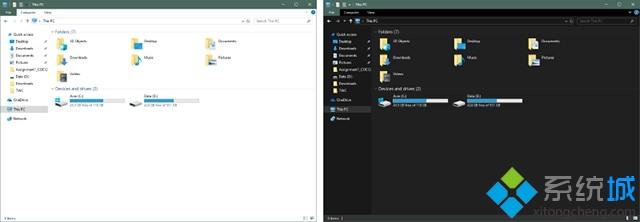
2、但是在这次更新中,微软已经解决了这个问题,并为Windows资源管 如果你不是白色背景的忠实粉丝,你会完全喜欢它。 起初,它可能看起来有点前所未有,但同样,你会习惯它,甚至以后再享受它;
3、接下来,现在让我们看看如何为Windows文件资源管理器启用暗模式;
4、转到“设置”,然后打开“个性化”并从左侧菜单中选择“颜色”。 向下滚动到底部以查找“选择默认应用程序模式”设置。 选择Dark单选按钮就完成了;
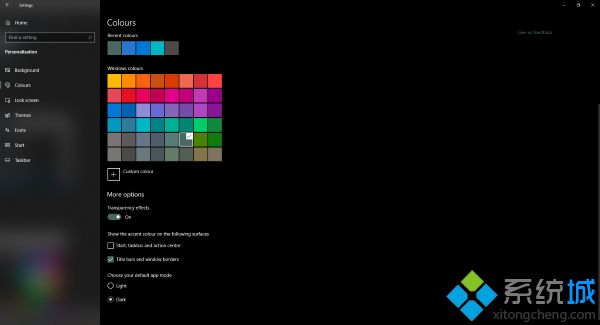
5、更改此设置将完全切换所有支持的应用程序的颜色。 Windows资源管理器就是其中之一。 所以,你现在可以去资源管理器并为黑暗模式欢欣鼓舞。 黑暗模式看起来令人惊叹,很好地减少了你眼睛的相当大的压力。 此外,如果您有LED面板,切换到黑色主题可以降低功耗,从而延长电池寿命。
6、更改此设置后的其他受影响区域是右键单击菜单。 所有上下文菜单现在也以深色显示。
7、此添加是在Windows上获得完全黑暗模式的重要一步。 没有太多变化,设置仍然相同,但文件资源管理器现在已附加到它。 因此,如果您正在寻找一个黑暗的Windows资源管理器,请将Windows更新到最新版本。
关于win10系统下文件资源管理器如何启用暗模式就为大家介绍到这边了,感兴趣的用户恶魔女可以参照上面的方法来设置。
相关教程:电源模式已接通电源我告诉你msdn版权声明:以上内容作者已申请原创保护,未经允许不得转载,侵权必究!授权事宜、对本内容有异议或投诉,敬请联系网站管理员,我们将尽快回复您,谢谢合作!










